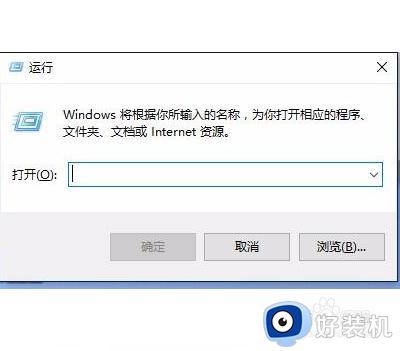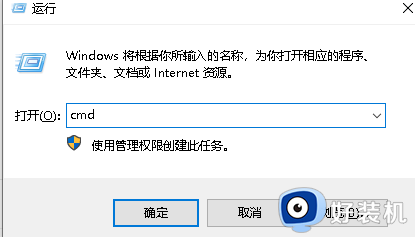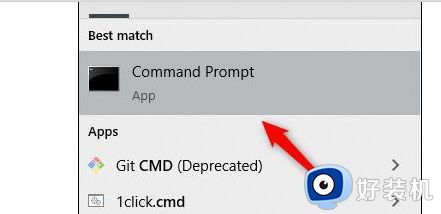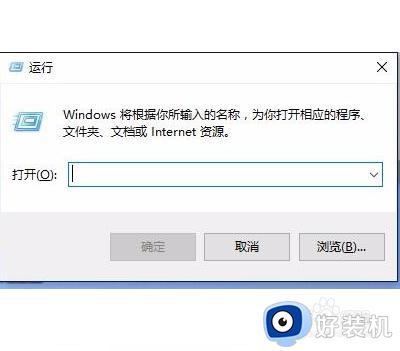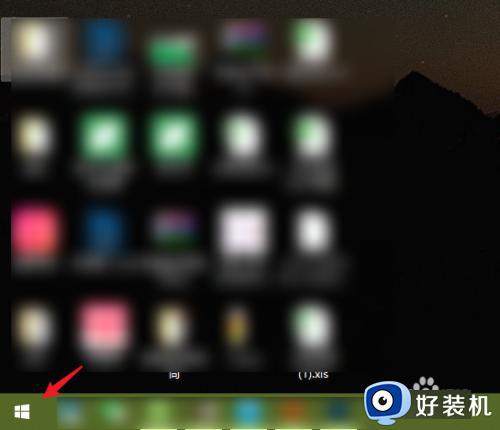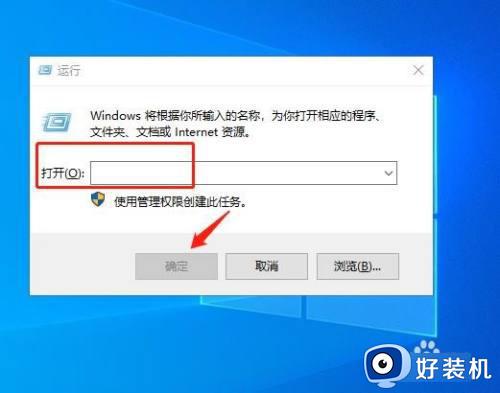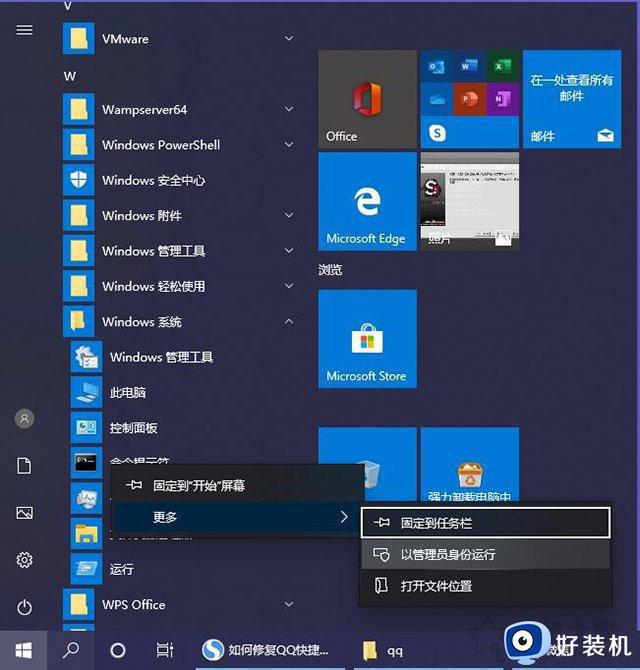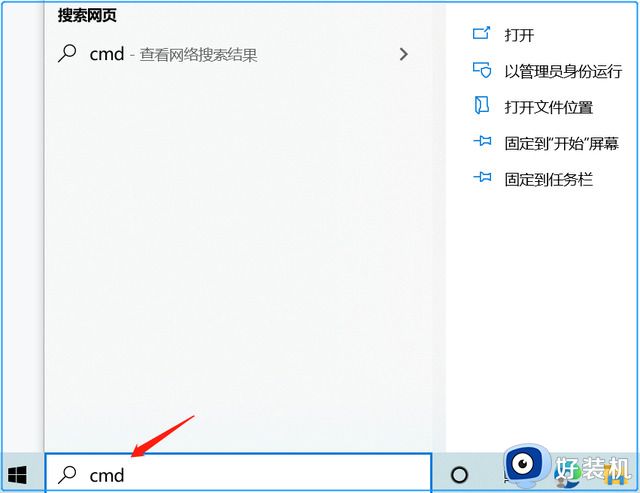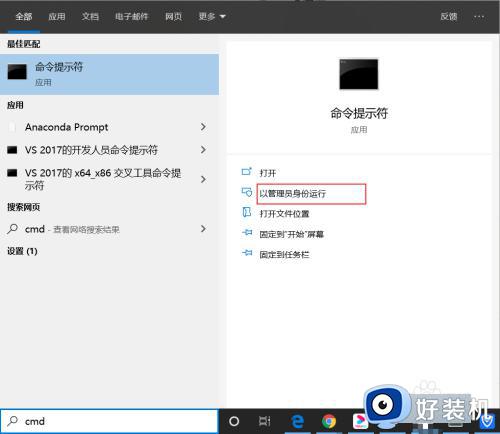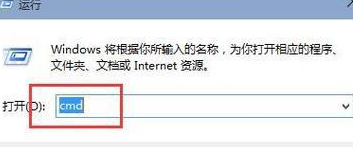win10cmd一键清除垃圾命令 win10清理电脑缓存cmd命令介绍
时间:2024-03-07 10:37:51作者:xinxin
在长时间操作win10系统的过程中,用户需要定期对电脑运行时产生的缓存文件进行清理,防止出现内存空间不足的问题,因此我们可以通过cmd命令来实现win10电脑缓存垃圾的清理凑走,那么win10cmd一键清除垃圾命令是什么呢?下面小编就给大家带来win10清理电脑缓存cmd命令介绍相关内容。
推荐下载:win10纯净版64位镜像
具体方法:
1、使用快捷键“Win+R”启动运行界面,输入cmd并按下回车打开命令提示符。
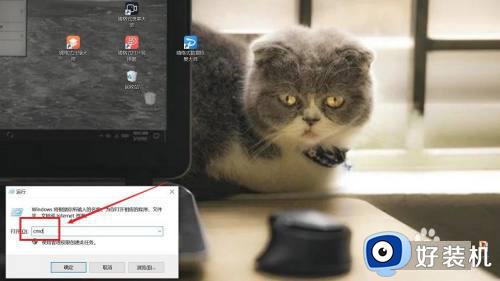
2、在命令提示符窗口中,输入“cleanmgr”,敲击回车键。
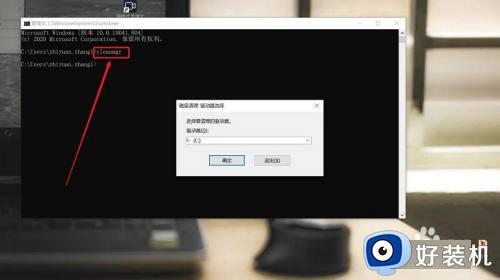
3、在弹出的“磁盘清理:驱动器选择”对话框中,我们选择选择C盘进行清理。
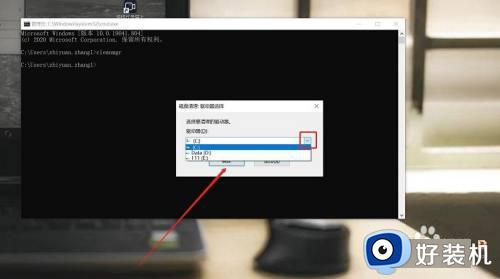
4、在弹出的“磁盘清理”对话框中,提示系统正在计算磁盘C中可以释放的空间。
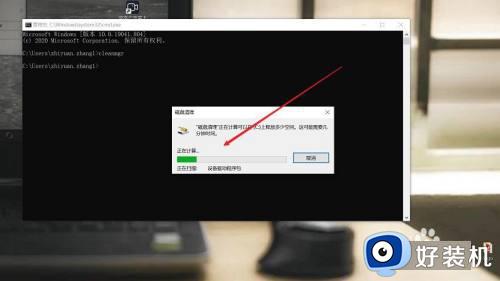
5、然后弹出“(C:)的磁盘清理”对话框。我们选择需要清理的文件。

6、再次弹出“磁盘清理”提醒对话框,点击“删除文件”,系统开始清理垃圾文件了。
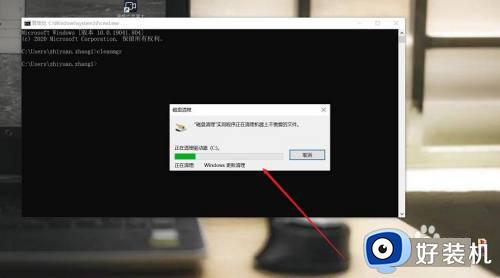
以上就是小编给大家介绍的win10清理电脑缓存cmd命令介绍相关内容了,如果有不了解的用户就可以按照小编的方法来进行操作了,相信是可以帮助到一些新用户的。